win10不能玩游戏的处理方法 Windows10游戏无法运行怎么办
近年来电脑游戏的普及程度越来越高,尤其是在年轻人群体中,游戏已经成为他们生活中不可或缺的一部分,有时候我们可能会遇到一些问题,比如在使用Windows 10操作系统时,无法正常运行游戏。这让很多游戏爱好者感到困扰。面对这种情况,我们应该如何处理呢?在本文中将为大家介绍一些解决Windows 10游戏无法运行的方法,希望能帮助到大家解决这一问题。
处理方法如下:
1、在win10系统上,鼠标右键老游戏的启动程序,选择属性,进去之后,点击兼容性,如下图所示:
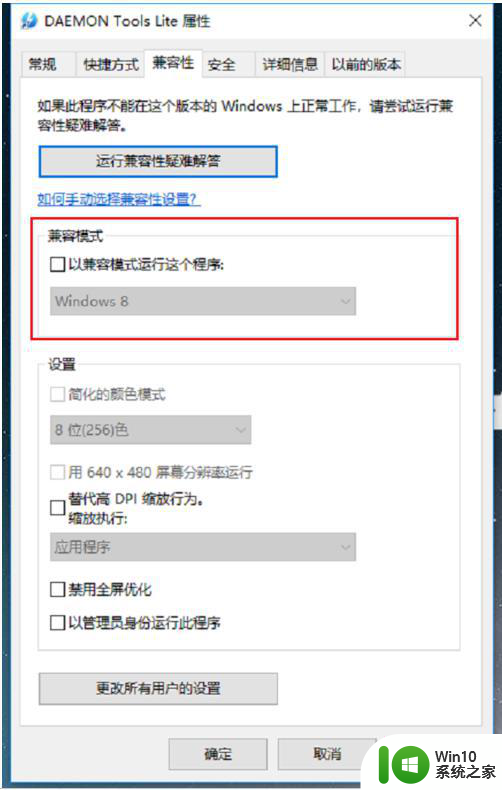
2、进去兼容性界面之后,勾选以兼容模式运行这个程序,下面选择windows7,点击确定,如下图所示:
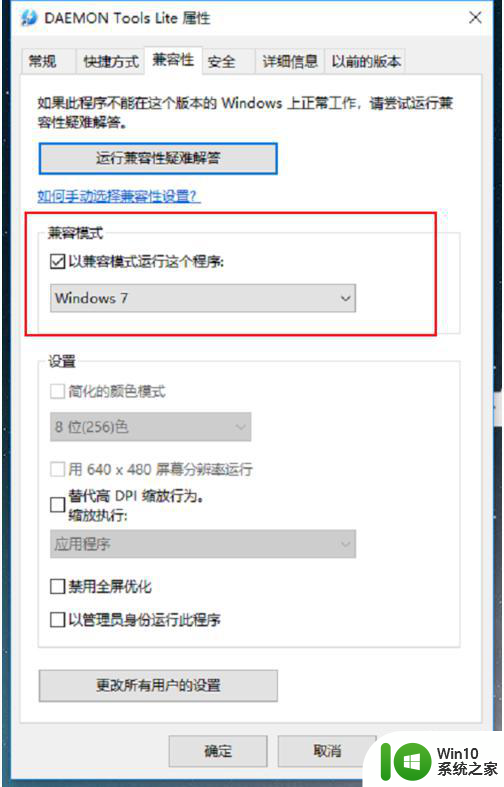
3、打开控制面板,点击程序下方的卸载程序,进去程序和功能界面之后,点击启用或关闭Windows功能,如下图所示:
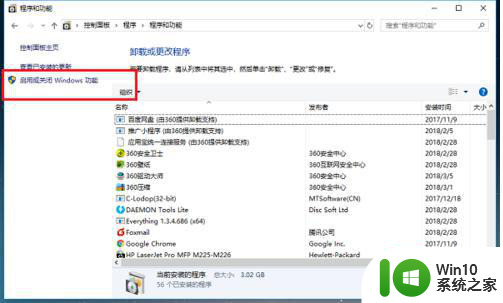
4、进去启用或关闭Windows功能界面之后,勾选旧版组件下方的DirectPlay,点击确定,如下图所示:
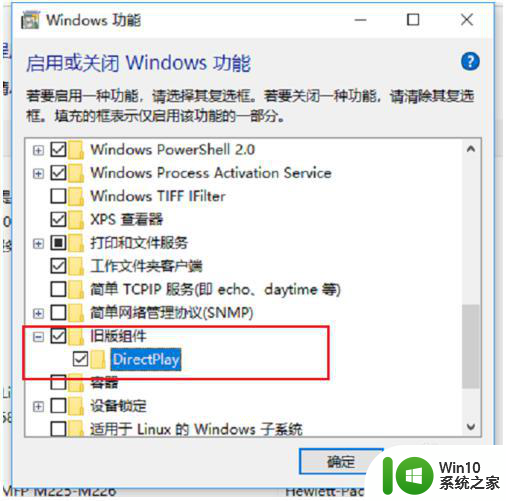
5、按win+R键打开运行,输入regedit,点击确定,如下图所示:
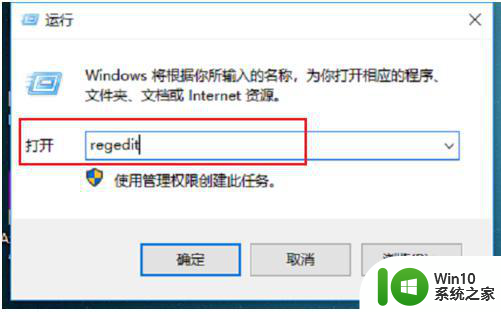
6、进去注册表编辑器之后,依次点击Hkey_CURRENT_USER-Control Panel-Keyboard,选中KeyboardSpeed,双击进去,将默认的值改大,比如可以设置为45,点击确定之后,再去打开老游戏,就可以很好的玩了,如下图所示:
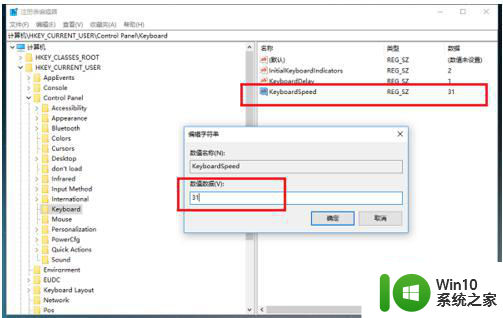
以上就是win10不能玩游戏的处理方法的全部内容,有需要的用户就可以根据小编的步骤进行操作了,希望能够对大家有所帮助。
win10不能玩游戏的处理方法 Windows10游戏无法运行怎么办相关教程
- win10系统不能玩传奇的处理方法 win10系统如何运行传奇游戏
- win10不能玩大富翁4的处理办法 win10大富翁4无法运行怎么办
- 红警win10玩不了怎么解决 红警win10无法运行怎么处理
- win10无法运行辐射3如何处理 win10玩不了辐射3怎么回事
- win10不能运行nba2k15如何处理 win10玩不了nba2k15怎么弄
- win10无法玩红警2的处理办法 w10不能玩红警2怎么解决
- win10usb设备运行不正常windows无法识别的处理方法 win10usb设备运行不正常windows无法识别怎么办
- 新装win10玩不了英雄无敌3怎么处理 新装win10无法运行英雄无敌3怎么办
- win10不能玩帝国时代2的处理方法 win10帝国时代2不能运行如何解决
- win10系统不能玩老游戏的处理办法 win10玩不了老游戏怎么办
- win10不能玩p社游戏处理方法 win10玩不了p社游戏怎么办
- win10运行VMware提示VMware workstations无法在Windows运行如何处理 VMware Workstation在Win10上无法运行怎么办
- 蜘蛛侠:暗影之网win10无法运行解决方法 蜘蛛侠暗影之网win10闪退解决方法
- win10玩只狼:影逝二度游戏卡顿什么原因 win10玩只狼:影逝二度游戏卡顿的处理方法 win10只狼影逝二度游戏卡顿解决方法
- 《极品飞车13:变速》win10无法启动解决方法 极品飞车13变速win10闪退解决方法
- win10桌面图标设置没有权限访问如何处理 Win10桌面图标权限访问被拒绝怎么办
win10系统教程推荐
- 1 蜘蛛侠:暗影之网win10无法运行解决方法 蜘蛛侠暗影之网win10闪退解决方法
- 2 win10桌面图标设置没有权限访问如何处理 Win10桌面图标权限访问被拒绝怎么办
- 3 win10关闭个人信息收集的最佳方法 如何在win10中关闭个人信息收集
- 4 英雄联盟win10无法初始化图像设备怎么办 英雄联盟win10启动黑屏怎么解决
- 5 win10需要来自system权限才能删除解决方法 Win10删除文件需要管理员权限解决方法
- 6 win10电脑查看激活密码的快捷方法 win10电脑激活密码查看方法
- 7 win10平板模式怎么切换电脑模式快捷键 win10平板模式如何切换至电脑模式
- 8 win10 usb无法识别鼠标无法操作如何修复 Win10 USB接口无法识别鼠标怎么办
- 9 笔记本电脑win10更新后开机黑屏很久才有画面如何修复 win10更新后笔记本电脑开机黑屏怎么办
- 10 电脑w10设备管理器里没有蓝牙怎么办 电脑w10蓝牙设备管理器找不到
win10系统推荐
- 1 萝卜家园ghost win10 32位安装稳定版下载v2023.12
- 2 电脑公司ghost win10 64位专业免激活版v2023.12
- 3 番茄家园ghost win10 32位旗舰破解版v2023.12
- 4 索尼笔记本ghost win10 64位原版正式版v2023.12
- 5 系统之家ghost win10 64位u盘家庭版v2023.12
- 6 电脑公司ghost win10 64位官方破解版v2023.12
- 7 系统之家windows10 64位原版安装版v2023.12
- 8 深度技术ghost win10 64位极速稳定版v2023.12
- 9 雨林木风ghost win10 64位专业旗舰版v2023.12
- 10 电脑公司ghost win10 32位正式装机版v2023.12